Hvordan finne passord på en Mac (09.15.25)
Angir du vanligvis at Mac-en din husker og fyller ut passord automatisk? Vel, mens du gjør det, kan det være ganske nyttig, noen ganger har det ulemper, å ha passordene dine fullført automatisk, spesielt når du faktisk trenger å huske og skrive dem manuelt. Heldigvis er det mulig å se lagrede passord på Mac. Med passordadministratorer for Mac som nøkkelring kan du huske app-, nettsteds-, konto- eller WiFi-passord.
Finn passord ved hjelp av nøkkelringNøkkelring er en innebygd passordbehandling, som lagrer forskjellige typer Mac-passord. Slik finner du passord på en Mac ved hjelp av nøkkelring:
- Naviger til nøkkelringstilgang ved å trykke Kommando + mellomromstastene og deretter skrive nøkkelring i Spotlight's søkefelt.
- Sjekk sidefeltet til venstre og gå til Kategori. Klikk på Passord.
- Bla opp og ned for å se etter passordet du trenger.
- Hvis du har endret passord mange ganger før, vil det være noen få datoer knyttet til det. Bare dobbeltklikk på det siste resultatet.
- Legg merke til boksen ved siden av Vis passord. Klikk på den.
- Skriv inn passordet du bruker til å logge på datamaskinen din.
- På dette tidspunktet vises passordet.
Hvis du har glemt WiFi-passordet ditt og en besøkende ber om det, kan du bruke denne metoden for å hente WiFi-passordet ditt. Bare vær sikker på at du vet navnet på WiFi-nettverket ditt.
- Gå til nøkkelringtilgang ved å bruke Command + Space-tastene for å åpne Spotlight. Når du er åpen, skriv inn 'nøkkelring' i søkefeltet.
- Mens du er i nøkkelringstilgang, søk etter nettverkets navn.
- Dobbeltklikk på det mest relevante resultatet som vises.
- Denne gangen, når du klikker på Vis passord, blir du bedt om å angi administratorbrukernavn og passord. Hvis du har glemt brukernavnet ditt, klikker du på Apple-logoen øverst på skjermen og sjekker brukernavnet til kontoen du for øyeblikket er logget på.
- Nå vises passordet i boksen ved siden av Vis passord. .
Mens Safari gjør det enkelt for deg å huske brukernavnet og passordet ditt for et bestemt nettsted ved å fylle ut dem for deg, noen ganger trenger du bare å skriv inn dem selv. Bare i tilfelle du har glemt brukernavnene og passordene dine, har Safari mest sannsynlig lagret dem alle for deg. Slik kan du avsløre brukernavn og passord i Safari:
- Åpne Safari-appen.
- Gå til Safari-menyen og klikk på Innstillinger & gt; Passord.
- Merk av i avmerkingsboksen ved siden av Vis passord for utvalgte nettsteder. Vær oppmerksom på at å gjøre dette vil kreve at du skriver inn et administratorpassord.
- Velg nettstedet som du vil avsløre passordet fra listen.
- Klikk Tillat hvis tillatelse blir bedt om det.
- Innloggingsdetaljene for det nettstedet skal nå avsløres.
- Du kan gjenta disse trinnene for å avsløre andre nettstedsinnlogginger som er lagret i Safari.
- Når du har fått passordet du trenger, kan du fjerne merket for Vis passord for utvalgte nettsteder av sikkerhetshensyn. Du kan også velge å fjerne passord fra listen hvis du ikke vil at de skal lagres av Safari.
Nøkkelringstilgang gir sikkert mange viktige fordeler for gjennomsnittlige Mac-brukere. , men noen ganger er det bare for mange passord å administrere. Heldigvis er noen apper designet for å løse dette problemet, ettersom de hjelper Mac-brukere med å organisere og lagre passord. Disse appene kalles passordadministratorer. Nedenfor lister vi opp fem av de beste appene for passordbehandling for Mac i dag:
1. Dashlane 
Bortsett fra å være en sikker digital lommebok, fungerer Dashlane som passordbehandling. Denne fantastiske appen kommer i en gratis versjon, men den kan oppgraderes til en Premium-versjon med flere funksjoner, for eksempel muligheten til å støtte forskjellige plattformer og håndtere en rekke enheter synkronisert.
For å få tilgang til Dashlane, du trenger bare å bruke ett hovedpassord, som ikke er lagret eller registrert. Etter det vil du ha tilgang til et sikkert system som lagrer og sikrer data ved hjelp av AES-256-kryptering.
Dashlane har mange andre viktige funksjoner, for eksempel tofaktorautentisering, automatisk generering av passord, et dashbord, sikkerhetsbruddvarsler, sikker sikkerhetskopiering og en kvartalsrapport om analysen av sikkerhetspolitikken.
Som nevnt ovenfor er denne appen ikke bare en passordbehandling. Den kan brukes som en digital lommebok for lagring av bankkontoopplysninger, ID-informasjon, personlige opplysninger og til og med kredittkortinformasjon. Siden det er enkelt og effektivt å bruke, beskrev New York Times Dashlane som en av de beste passordbehandlerne for Mac i dag.
2. LastPass 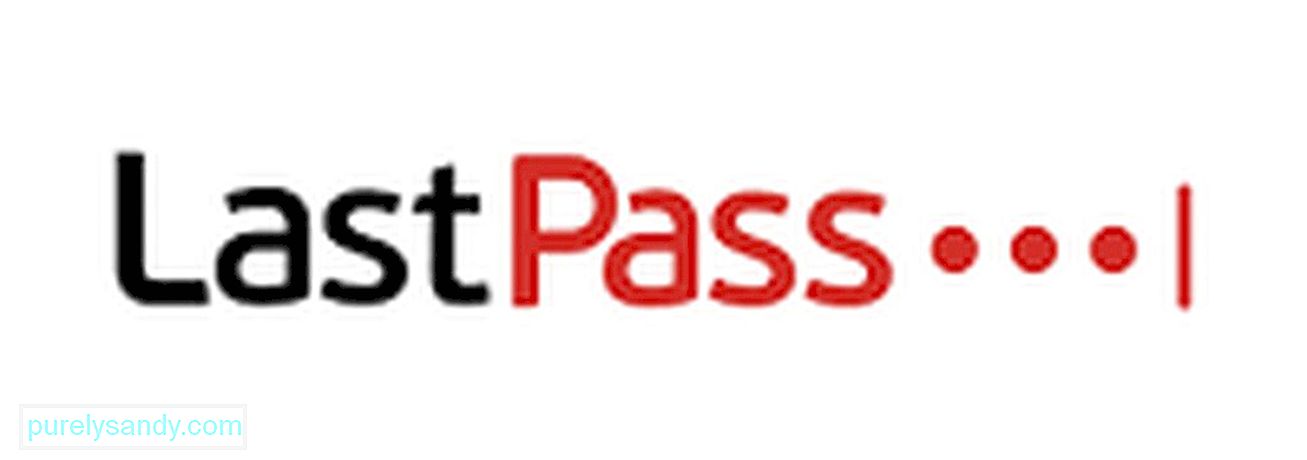
LastPass er utviklet av LogMeIn Inc., og er en allsidig passordbehandling for Mac. Selv om det er en gratis kommersiell programvare-app, kommer den også med en Premium-versjon som fungerer med iOS, Android og OS X. Det beste med denne passordbehandleren er at den har mange spennende funksjoner, inkludert kapasiteten til å automatisk fylle ut passord på nettsteder. , samt personlig informasjon i skjemaer. Den har også en passordgenerator som hjelper brukere med å lage sikre passord ved hjelp av en kombinasjon av tegn. Hvis du leter etter en pålitelig, men gratis passordbehandling for Mac, er LastPass et godt valg.
3. KeePassX 
En annen pålitelig passordbehandling for Mac er KeePassX. Det er en åpen img og gratis app som kommer i to versjoner: installerbar og bærbar. Den har innebygde funksjoner og muligheter som gjorde den til en av de beste passordbehandlerne for Mac i dag. Bortsett fra passordbeskyttelse, fungerer den med tredjepartsverktøy og plugin-moduler og kan generere sikre passord. Interessant, funksjonaliteten kan også utvides til andre enheter, plattformer og nettlesere. Opprinnelig ble denne passordbehandleren opprettet av et open-img-fellesskap for Windows. De kalte det KeePass. Det var nylig da domenet ble utvidet til OS X-enheter, noe som gjorde det til en app for flere plattformer.
4. 1Passord 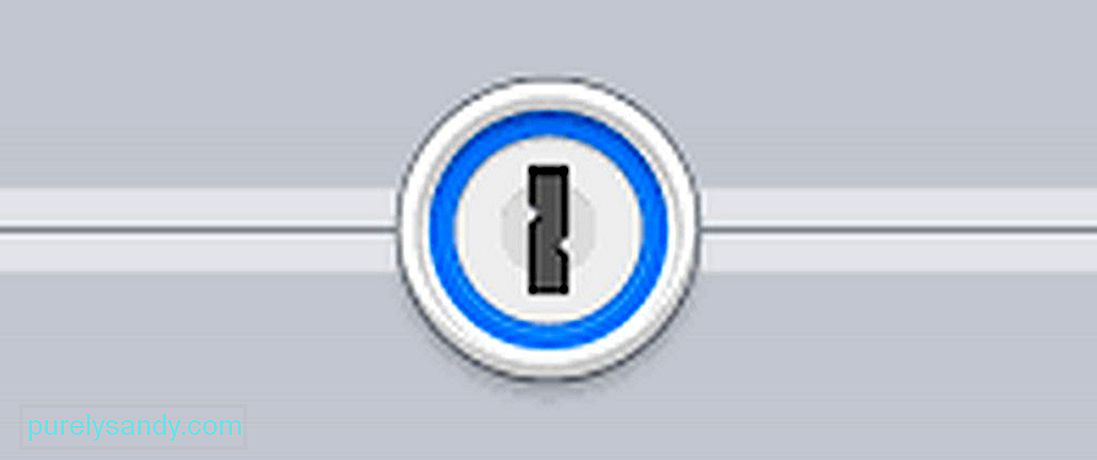
Mens 1Password er et betalt kommersielt verktøy, kan det brukes gratis innen en 30-dagers prøveperiode. Konseptet med denne passordholderen er å la Mac-brukere bare huske ett passord, som kalles hovedpassordet. Når de er logget inn, kan brukerne få tilgang til selve verktøyets database, der passord lagres og sikres ved hjelp av AES-256-kryptering.
En annen flott funksjon med 1Password er at den også oppbevarer dokumenter, kredittkortinformasjon, PIN koder, og mange flere. Dette verktøyet kan også integreres med nettlesere. På den måten blir det lettere å generere passord for online-registreringer eller fylle ut personlig informasjon eller kredittkortdetaljer.
InnpakningVær oppmerksom på at du har å gjøre med viktig informasjon her, så du må være ekstra forsiktig når du avslører eller lagrer passord og annen informasjon med passordadministratorer som nøkkelring. Visst, detaljene du lagret på disse passordbehandlerne kan være beskyttet, men du vet aldri om det er nysgjerrige øyne rundt deg. Før du finner passord på Mac-en din, må du være sikker på at ingen er i nærheten.
Nå som du har fått den informasjonen du trenger, er det på tide å forbedre Mac-ytelsen med Mac-reparasjonsappen. Med dette verktøyet installert på din Mac, kan du løse potensielle problemer og utføre hurtigreparasjoner, slik at du kan bruke datamaskinen på sitt beste.
YouTube Video.: Hvordan finne passord på en Mac
09, 2025

